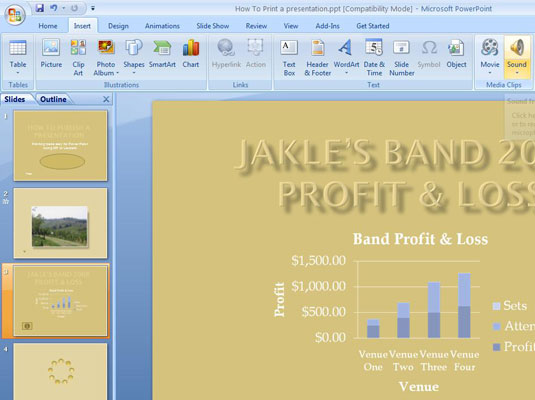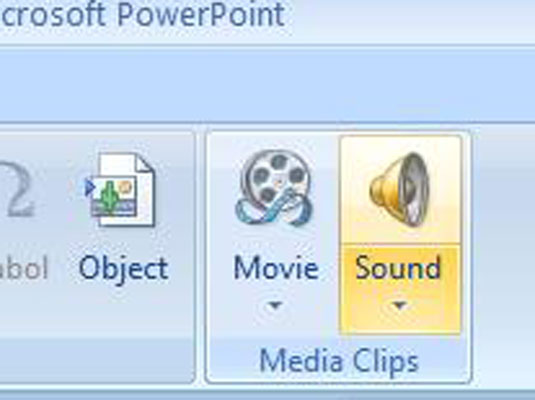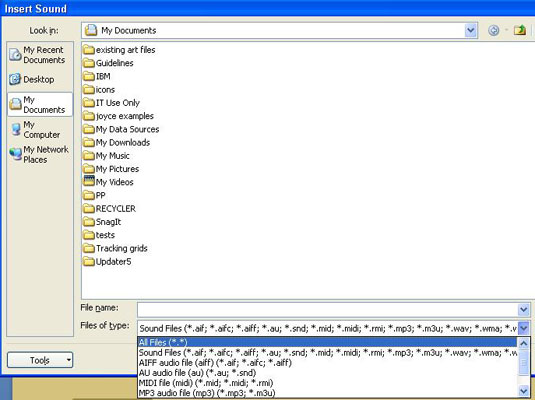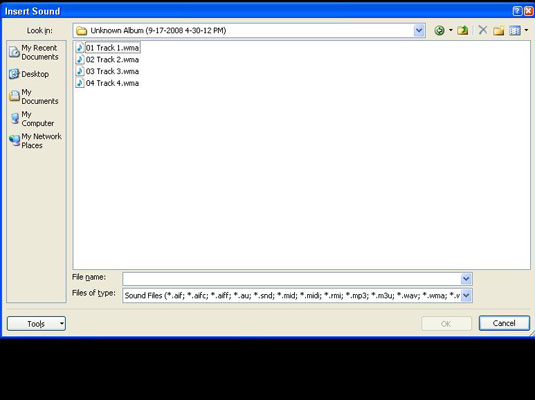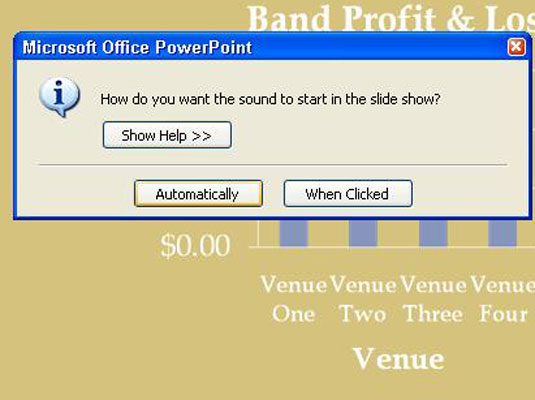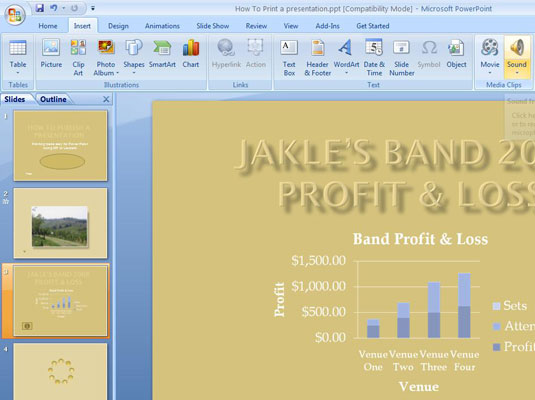
Spustelėkite skirtuką Įterpti.
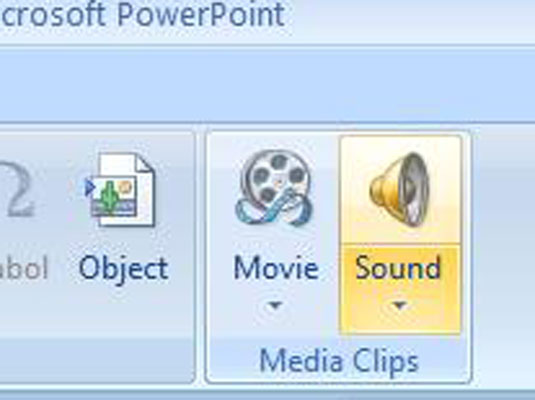
Spustelėkite mygtuką Garsas.
Pasirodo dialogo langas Įterpti garsą.
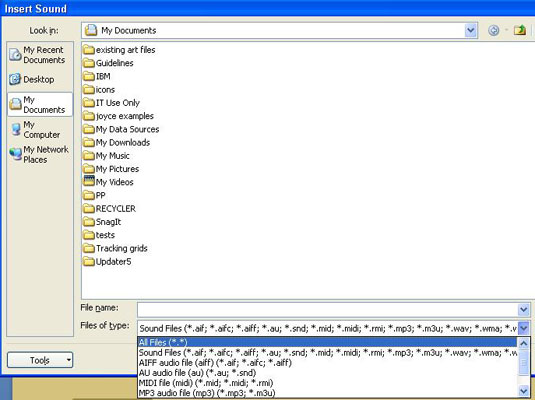
Atidarykite išskleidžiamąjį sąrašą Files of Type.
Pasirinkite Visi failai.
Atidarykite išskleidžiamąjį sąrašą Files of Type.
Pasirinkite Visi failai.
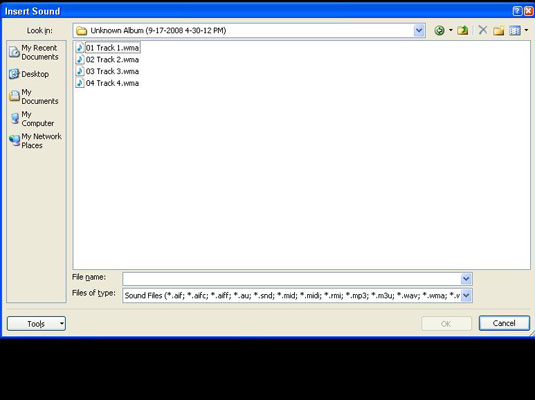
Pasirinkite sukurtą .WPL („Windows Media Playlist“) failą ir spustelėkite Gerai.
Dialogo lange klausiama, ar norite, kad garso failai būtų paleisti automatiškai, kai pasirodys skaidrė, ar norite spustelėti, kad pradėtumėte leisti garso failus.
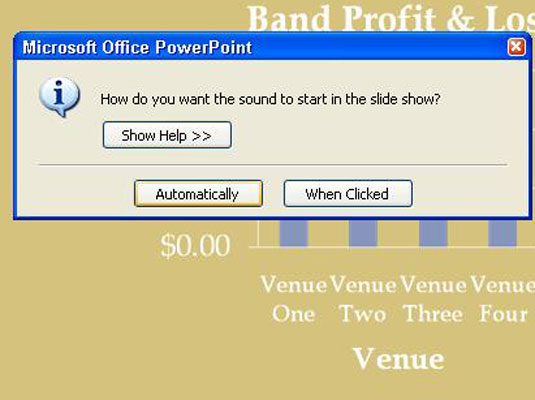
Spustelėkite mygtuką Automatiškai arba Spustelėjus.
Jūsų skaidrėje pasirodo negražus juodas, tuščias vaizdo ekranas. Perkelkite žymeklį virš kampo ir, kai pamatysite dvigalvę rodyklę, spustelėkite ir vilkite į vidų. Norėdami sutraukti ekraną arba perkelti žymeklį virš ekrano ir pamatę keturgalvę rodyklę, spustelėkite ir pradėkite vilkti.